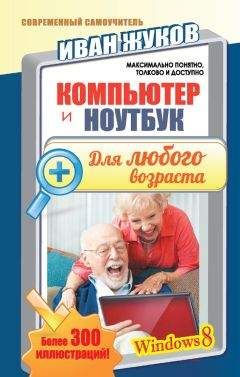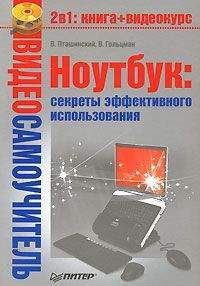Анна Штерн - Ноутбук для женщин. Проще простого
Программа потребует от вас подключения к сети Интернет.
Поздравляем вас с успешной регистрацией в службе ICQ. Вы получили свой личный номер. Это набор цифр, по которому другие пользователи «аськи» смогут вас найти.Настройка параметров секретности
Если вас не волнует, что вас может добавить себе в друзья любой пользователь ICQ , поставьте точечку в кружочек возле Все пользователи могут добавлять меня в списки контактов.
Если вы хотите, чтобы другие пользователи просили разрешения, прежде чем вас куда-то добавлять, поставьте точечку возле Добавлять в списки моих контактов только с моего разрешения.
Если хотите, чтобы другие пользователи знали, в Сети вы или нет, поставьте флажок возле Разрешить другим видеть мое состояние «В сети/Не в сети» в Интернете.
Жмите кнопку Запуск . Аська начинает загружаться. Когда она будет готова к работе, на панельке задач появится зеленый цветочек – логотип ICQ .Принцип работы аськи
Перейдем к окошку программы. Программа просит вас добавить пользователя в список контактов. Жмите кнопку Добавить . Открывается следующее окошко Добавить контакт.
Окно поисковой службы ICQ , вкладка Добавить контактПрежде чем добавить в список контактов какого-либо пользователя, нужно его, естественно, найти, а для этого вам нужно ввести в пустые поля информацию, которой вы о нем располагаете: имя, фамилия, год рождения, электронный адрес, номер ICQ. Естественно, чем больше клеточек вы заполните, тем успешнее будет поиск.
Если результат поиска вас не удовлетворил, вы всегда можете нажать кнопку Новый поиск и изменить параметры поиска.
Если вы кого-то нашли, то этот человек появится в вашем списке контактов с пометкой Контакт не из списка. Если вы хотите, чтобы он был в вашем списке, щелкните на его ник правой кнопкой мыши и из проявившегося контекстного меню выберите строку Добавить в список контактов. Перед вами откроется окно добавления. В нем выберите группу, в которую вы хотите добавить нового пользователя. Поставьте галочку, и тогда ваш собеседник тоже сможет добавить вас в список своих контактов. Жмите кнопку Далее . Перед вами окно, в котором вам предлагается написать, почему вы хотели бы видеть этого человека в списке своих пользователей. Но это всего лишь формальность, можете ничего не писать. Еще раз Далее .
После всех этих действий вместо слов Контакт не из списка появится надпись Ожидание авторизации.
Дальше вы ждете мигающее уведомление Системно и наконец, можете узнать, добавили вас в список контактов или нет.
Чтобы задать свой статус в сети, нажмите на цветочек на панели задач правой кнопкой мыши и выберите пункт Мой статус в сети .
Задаем свой статус в СетиЕсли вы хотите, чтобы никто вас не тревожил, но желаете иметь возможность посылать сообщения, поставьте статус нет на месте или занят. Если не прочь поболтать – в сети.
Как отправить сообщение
Теперь попробуем отправить сообщение. Кликните на имя пользователя, которому вы хотели бы написать. Появится диалоговое окно. Напишите сообщение и нажмите Еnter .
Окно СообщениеУзнать, находится пользователь в Сети или нет, можно по значку-цветочку. Если он зеленый, значит, человек на месте, а если красный – отсутствует. Когда вам ответят, вы увидите, как на панели задач замигает закладка этого окошка. Также, если у вас подключены динамики, вы услышите музыкальное сопровождение. В ICQ довольно большой выбор таких звуковых эффектов.
Управление программой
Теперь разберемся с кнопками.
• Вкл./выкл. звук – пользуйтесь ею, если вам надоело звуковое сопровождение или наоборот (в некоторых версиях эта функция находится на панели во вкладке Главное или Меню ).
• Вставить значок настроения (Смайлики) – с помощью этой кнопочки вы можете добавлять в свои сообщения смайлики (смешные рожицы).
• Шрифт текста – при помощи этой кнопки вы можете изменять цвет сообщений и выбирать различные виды шрифтов.
• Фон сообщения – задайте цвет фона сообщений и при желаниидобавьте фоновый рисунок.
• Не применять настройки цвета и шрифта пользователя – что это значит? Например, ваш собеседник написал темными буквами на темном фоне и вы ничего не можете прочитать – вот и пригодится эта кнопка.
• Очистить окно сеанса сообщений – премините эту кнопку в случае, если ваш экран сообщений перезагружен информацией, и вы хотите писать на пустом поле.
• История сообщений – в этом окошке вы можете видеть всю переписку с данным пользователем.
Пожалуй, мы просмотрели с вами наиболее необходимые вещи по эксплуатации ICQ.Выходим из аськи Чтобы окончательно закрыть ICQ, выберите состояние Не в сети/отсоединен или строку Закрыть ICQ в главном меню программы.
Слушаем радиостанции в режиме онлайн
Перейдем к другому, не менее популярному источнику информации – радио.
Радио в Интернете – одно из самых востребованных видов СМИ (средство массовой информации): и удобно, и просто, и качество звука отличное. Вам не нужно будет крутить настроечный тумблер в поисках любимой волны, а достаточно будет набрать в специально предназначенном для этого окне координаты нужной радиостанции, и вы немедленно ее услышите. Можно ввести название станции в поисковике и попасть непосредственно на сайт этого радио.
Радио Свобода
Как обычно, познакомимся с типичной онлайн-радиостанцией. Для этого возьмем весьма популярное как у нас, так и во всем мире Радио «Свобода» . Действуя по старой схеме (набрали название в поисковике), мы нашли и даже уже зашли на сайт Радио «Свобода». Верхняя строчка, как всегда, занята перечислением разделов, из которых состоит сайт, двумя строчками ниже находится ссылка, переносящая нас к прямому эфиру. Далее вниз по страничке слева в столбик расположены названия тем передач, выходящих в эфире этого радио. Вся Главная страница занята краткой информацией и ссылками на важнейшие, по мнению администрации радио, новости и темы для обсуждения в данный момент.
Смотрим фильмы, сериалы и видео в Интернете
Существует два варианта просмотра видео с помощью Интернета.
1. Вариант: Скачивание видео при помощи менеджера закачки файлов ( µTorrent или Downloаd Master );
2. Вариант: Просмотр онлайн (в режиме реального времени).
Если вы уже обладаете вожделенным файлом, то чтобы просмотреть его, вам понадобится видеопроигрыватель ( Windows Media Player , KMPlayer и т. п.).
Этот вариант требует времени, но зато качество скачанного файла несравнимо лучше онлайн-видео.
При этом просмотр фильмов онлайн не требует предварительных затрат времени на закачку файлов.
Проигрыватель видеофайлов
Теперь откроем, например, очень популярный среди русскоязычных пользователей сайт http://www.intv.ru/.
Первое, что вы видите слева, под логотипом, – это строка поиска, при помощи которой вы можете найти в архиве сайта, а он весьма обширен, любой заинтересовавший вас фильм, введя название фильма, имя актера или режиссера.
Если вы не решили для себя, какой фильм вы хотите посмотреть, чуть ниже расположены варианты деления архива сайта По категориям, По жанрам и просто По алфавиту, при помощи этих разделов вы можете со всеми возможными удобствами изучить архив и выбрать себе фильм по настроению.
Сайт http://www.intv.ru/Такого рода сайтов немало, содержат они множество дополнительной информации и возможностей: большой выбор музыки, фильмы не только на русском, но и на оригинальных языках, театральная, спортивная и образовательная информация и т. д., и т. п.
Как бесплатно скачать программы, кино, музыку или книгу на ваш ноутбук
В Интернете и любитель, и профессионал найдет для себя массу полезного и интересного: программы, фильмы, музыка. Все эти файлы можно скачать из Интернета совершенно бесплатно и без особых усилий.
Бесплатно скачивать и передавать файл через файлообменник – очень просто
...Занимательная терминология
Файлообменник – это особый сайт, где хранятся различные файлы (как правило, больших размеров), загруженные другими пользователями. Это могут быть фильмы, игры, музыка, компьютерные программы, книги и аудио-книги и т. д.